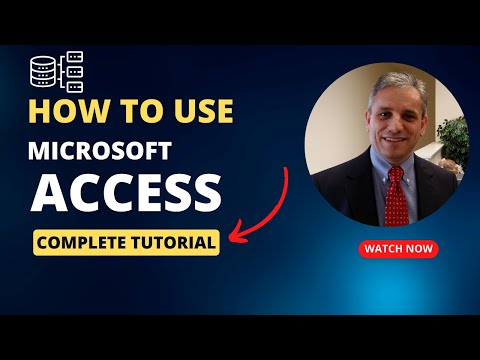Hiç kendi web sitenizi veya blogunuzu oluşturmak istediniz mi? Weebly, bunu kolayca yapmanızı sağlayan bir sitedir ve çeşitli etkileşimli özelliklere sahiptir. Nasıl kullanılacağını öğrenmek için okumaya devam edin.
adımlar

Adım 1. "www.weebly.com" adresindeki Weebly web sitesine gidin
Üç alanlı (Tam Ad, E-posta ve Şifre) bir hesap oluşturma formu ve ayrıca birkaç başka düğme (buna "Giriş" düğmesi dahildir) göreceksiniz.

Adım 2. Bir Weebly hesabına kaydolun
Soldaki kısa hesap oluşturma formundaki her alana tam adınızı, e-posta adresinizi ve şifrenizi yazın. Bu adımların her biri tamamlandığında, "Kaydolun. Ücretsiz!" seçeneğine tıklayın.

Adım 3. Sitenizin odağına karar verin
Web sitesi, blog veya mağaza arasından seçim yapabileceğiniz üç seçeneğiniz olacak. Geçerli olan düğmeye tıklayın.
Hangisini seçerseniz seçin, Weebly'nin tüm özelliklerini kullanmaya devam edeceksiniz

Adım 4. Siteniz için bir tema seçin
Bunu, aşağıdaki seçeneklere göz atarak, sizi en çok ilgilendireni seçerek, üzerine tıklayarak ve ardından turuncu "Seç" düğmesine tıklayarak yapabilirsiniz.
En üste gidin ve belirli bir stil veya renk seçmek istiyorsanız "Tüm Stiller" veya "Tüm Renkler" üzerine tıklayın. Ne seçebileceğinize gelince, birçok seçenek var

Adım 5. Web siteniz için bir alt alan seçin
Temel olarak, bir alt alan, web sitenizin başlığıyla (boşluksuz) başlar ve "weebly.com" ile biter. Bu, insanların web sitenizi bulacağı ve ona erişeceği URL'dir.
Daha profesyonel bir çevrimiçi varlık istiyorsanız, web siteniz için kullanmak üzere kendi alan adınızı kaydetmeyi veya zaten sahip olduğunuz bir alan adını Weebly'ye bağlamayı deneyin. Halihazırda sahip olduğunuz bir etki alanını bağlamaya karar verirseniz, Weebly çalışanları, yayınlamaya hazır olduğunuz anda onu bağlamanıza yardımcı olacaktır

Adım 6. Web sitenizi tasarlayın ve düzenleyin
Öğeleri (bunlar, en üstteki "W Free öğesinin altındaki küçük öğe kutularının altında bulunabilir) "ELEMENTS BURAYA SÜRÜKLE" yazan kutuya sürükleyin. Bunu yaparsanız, daha çekici hale getirmek için öğeler sayfanıza eklenir. deneyimliyseniz HTML de kullanabilir ve sitenizi güzelleştirebilirsiniz!
"Sitem"e tıklayarak ve metni düzenlemek için klavye tuşlarınızı kullanarak bir sayfanın başlığına metin ekleyebilirsiniz

Adım 7. Web sitenizden memnun kaldığınızda "Yayınla"yı tıklayın
Bunu yapmak, onu halka açık hale getirecektir.
Unutmayın, web sitenizi yayınlandıktan sonra da düzenleyebilirsiniz. Bunu, "www.weebly.com/weebly/userHome.php" adresine gidip "Sitelerim" altında düzenlemek istediğiniz siteyi bulup "Düzenle"ye tıklayarak ve istediğiniz değişiklikleri yaparak yapabilirsiniz
Video - Bu hizmet kullanılarak YouTube ile bazı bilgiler paylaşılabilir
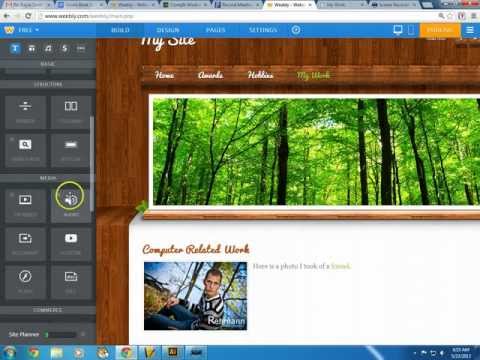
İpuçları
- Siteniz için bir alan/alt alan seçtikten sonra "Weebly'ye Hoş Geldiniz" altındaki videoyu izlemeyi deneyin. Web sitenizi oluşturma konusunda size bazı yararlı bilgiler verir.
- Blogunuzun/sitenizin/mağazanızın popüler olması zaman alabilir, ancak cesaretiniz kırılmasın! Düzenlemeye devam edin ve web sitenizi kendi zevkiniz için güncelleyin.